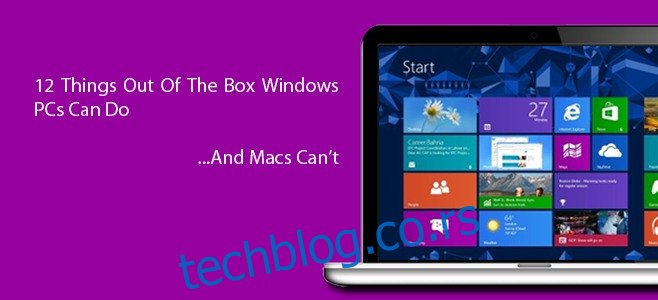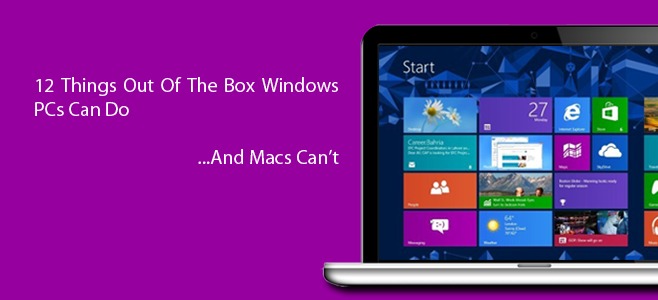Ја сам Виндовс фан. Поседовао сам десетак различитих Виндовс машина током година и углавном сам користио Виндовс као свој примарни десктоп оперативни систем. Такође поштујем сав труд који је Аппле уложио у свој Мац ОСКС; стабилнији је, изгледа елегантније од Мицрософтове понуде и нуди бољу сигурност у односу на каснији. Истина је да сукоб између обожаватеља Мицрософта и лојалиста Аппле-а траје годинама и расправља се о томе која је платформа боља или не, али овде у вдзвдз верујемо да оба оперативна система имају своје предности и слабости. Пре неког времена саставили смо листу ствари које Мац ради, али ПЦ не може. А данас ћемо открити 12 ствари које Виндовс ПЦ може да уради, а Мац не може. Прочитајте на.
Преглед садржаја
Виндовс нуди већу флексибилност и прилагођавање
Сви знају да рачунари долазе у великом броју облика и величина. За разлику од Мац-а, који искључиво производи Аппле, Виндовс машина се може купити од било ког бренда, укључујући Сони, ХП, Ацер, Тосхиба и (овде ставите име свог омиљеног бренда). Али оно што га чини још занимљивијим је могућност да га додатно прилагодите на различите начине. Рецимо да желите да додате моћнију графичку картицу свом рачунару, ако користите Виндовс, на располагању вам је читав низ избора са огромним распоном цена и функција. Исто тако, можете заменити Интел процесор са АМД-ом или Кингстон РАМ са Цорсаир-ом, али исто се не може постићи на ОЕМ Мац машини.
Боље искуство играња
Рачунар са Виндовс оперативним системом може да игра било коју ПЦ игрицу из кутије под условом да ваш рачунар има адекватну графичку способност и способност обраде. Једноставно има више игара за Виндовс него за Мац. Све већи визуелни квалитет и величина игара чине рачунаре пожељнијим и пријатнијим избором у поређењу са Мац-ом. Чак и ако ваш систем не испуњава потребне спецификације за покретање модерне игре, можете једноставно да замените графичку картицу или ЦПУ, или убаците још мало РАМ-а да бисте уживали у свим најновијим и најбољим ПЦ играма које нуди.
Креирајте нове датотеке преко контекстног менија десним кликом
Иако вам Мац омогућава да креирате фасцикле преко контекстног менија десним кликом, није могуће креирати нове датотеке као што су текстуалне ставке или пречице за апликације на сличан начин. На Виндовс-у, међутим, јесте. Када кликнете десним тастером миша на радну површину, можете једноставно да се крећете до подменија „Ново“ и креирате све врсте различитих датотека које желите да креирате од нуле, укључујући ТКСТ ставке, РАР архиве, пречице за апликације, фасцикле и остало.
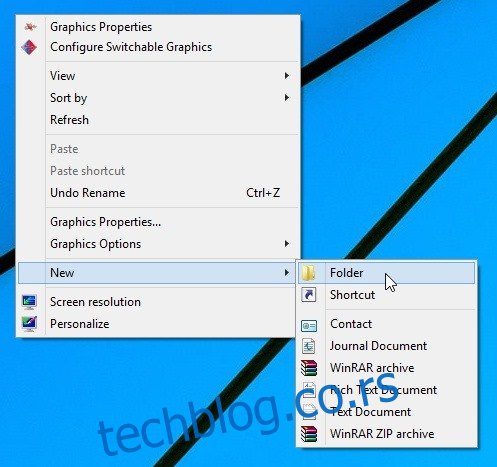
Јумп Листс
Доцк функција која се налази на Мац-у је отмјена и све то, али могућност Виндовс-а да прикачи апликације на траку задатака је много интуитивнија. Један интересантан део који се односи на траку задатака је функција Јумп Листс, која вам омогућава приступ недавним датотекама или извршавање задатака који су недавно били повезани са одређеним програмом. На пример, ово може укључивати недавно посећене странице у Цхроме-у, фасцикле којима се често приступа преко Филе Екплорер-а или датотеке које сте можда додали у Пхотосхоп. Да бисте видели прескочну листу било које апликације, можете да кликнете десним тастером миша на њену икону за брзо покретање на траци задатака. Можете чак и да превучете датотеку са Јумплист-а и копирате је где год желите. Иако можете да кликнете десним тастером миша на доцк икону у Мац ОС Кс-у и приступите недавним ставкама, она их не приказује неприметно као Јумп Лист.
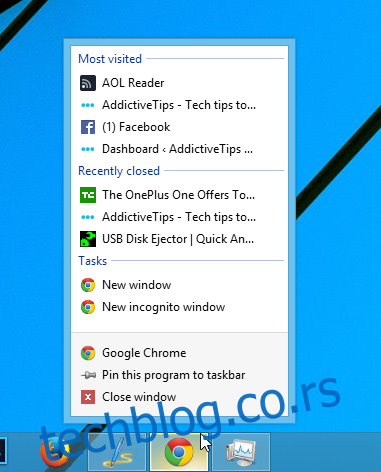
Максимизирајте Виндовс једним кликом
Дугме за увећање на Мац-у може бити прилично збуњујуће. Када кликнете на ово дугме, на пример, уместо да попуни цео екран, Мац би једноставно прелазио између мале величине прозора и величине великог прозора, остављајући много изгубљеног празног простора са обе стране екрана. На Виндовс-у, међутим, ствари функционишу тачно како треба. Када кликнете на дугме Увећај, оно ће га заправо повећати да попуни цео екран, омогућавајући вам да користите своје апликације са пуним фокусом на садржај без икаквих ометања.
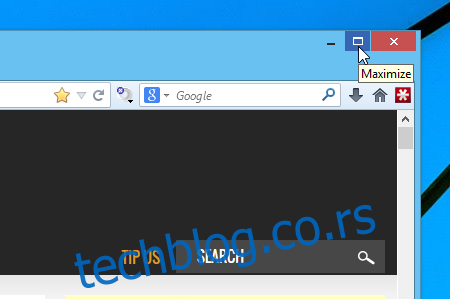
Други начин да се прозори тренутно повећају на цео екран је тако што ћете их једноставно закачити на врх екрана.
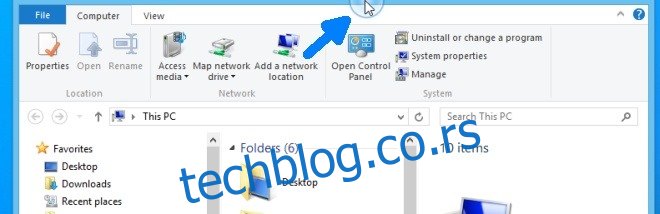
Ради на уређајима са екраном осетљивим на додир
Многи људи воле Виндовс 8 док га многи други можда мрзе. Једна од најбољих ствари у вези са најновијим Мицрософт оперативним системом је подршка за екран осетљив на додир. Од модерних УИ апликација до конвенционалног десктоп окружења, нови Виндовс ради прилично добро на екранима осетљивим на додир. Искрено говорећи, Виндовс 8 је прилично добар на таблетима са екраном осетљивим на додир, упркос ономе што кажу противници. Што се тиче Мац-а, Аппле је већ неколико пута признао да подршка за екран осетљив на додир за Мац није „циљ“ компаније.
Померите траку задатака на све четири стране екрана
Тамо где Мац ОС Кс Доцк може да се налази само са десне, леве или доње стране екрана, Виндовс вам омогућава да залепите траку задатака на све четири стране екрана.
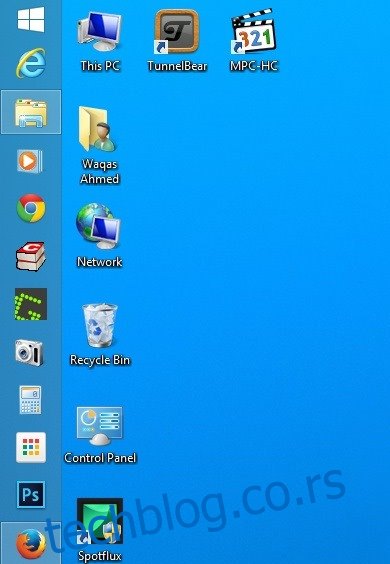
Покрени десктоп и модерне УИ апликације
Истина је да модерне УИ апликације у оперативном систему Виндовс 8 можда неће заменити конвенционалне десктоп апликације (ако икада), али Мицрософт-ова понуда вам пружа разноврсност избора. На пример, можете истовремено да користите и модерно корисничко сучеље и стандардне верзије за десктоп исте апликације (Скипе, било ко?). Ово вам омогућава да се неприметно пребацујете између њих у зависности од различитих ситуација. На пример, ако имате нотебоок са омогућеним екраном осетљивим на додир, можда ће вам бити пожељније да користите модерну варијанту корисничког интерфејса апликације када ходате улицом или возите аутомобил.
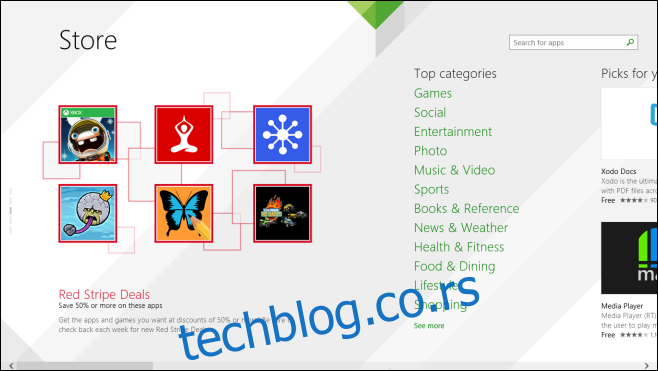
Може ићи на почетак и крај документа помоћу кључева за почетак и крај
Аппле-ова матична тастатура не нуди тастере Хоме и Енд, што чини прилично тешким прелазак на почетак или крај документа или веб странице. Тамо где у Мац-у можда треба да притиснете неколико тастера, Виндовс ПЦ има одвојена дугмад за оба. На пример, у прегледу документа у програму за обраду текста, можете једноставно да притиснете тастер Енд да бисте скочили директно на дно. Исто тако, притиском на тастер Хоме враћате се на врх.
Преименујте више датотека
Преименовање више датотека на Мац-у може бити досадан процес јер морате или да преузмете алат треће стране или да креирате прилагођену скрипту да бисте решили овај проблем. Виндовс, с друге стране, омогућава вам да лако преименујете више датотека одједном.
Да бисте то урадили, изаберите све датотеке у истој фасцикли, кликните десним тастером миша на прву и изаберите Преименуј. Унесите жељено име основне датотеке и притисните тастер Ентер. Виндовс ће тада аутоматски додати број основном имену чинећи ствари организованијим и без нереда.
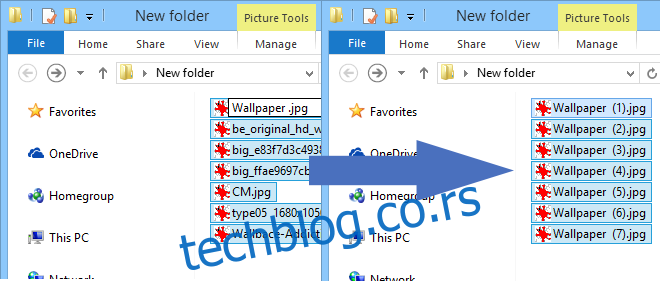
Промена величине сличица
У Виндовс Филе Екплорер-у можете да користите дугме Погледи на траци са алаткама или корисничком интерфејсу траке да бисте променили тип приказа између листе, садржаја, детаља, плочица итд. Али ако желите већу контролу над величином икона, можете да притиснете Цтрл и померите скролер миша горе и доле да бисте прецизно контролисали величину икона. Ово је нешто што Мац ОС Кс не нуди.
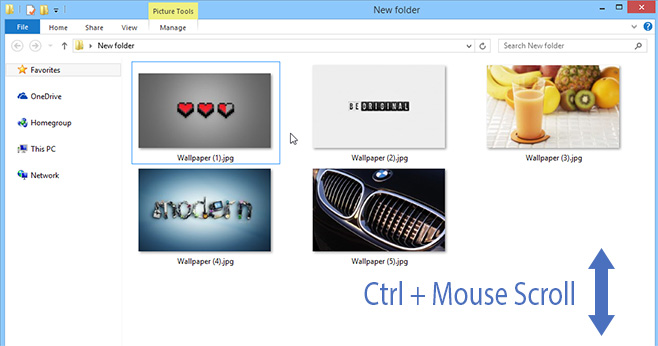
Брзина ЦПУ-а у реалном времену
Као корисник Мац-а, били бисте упознати са ОС Кс Ацтивити Монитором који вам омогућава да видите и надгледате процесе и апликације које се покрећу на вашем рачунару. Таск Манагер је Виндовс еквивалент за то. У оперативном систему Виндовс 8 и новијим, ако одете до картице Перформансе > ЦПУ у Менаџеру задатака, видећете да приказује брзину процесора у реалном времену. Иако вам Мац такође омогућава праћење укупне употребе ЦПУ-а у Монитору активности, он не приказује брзину процесорског такта.
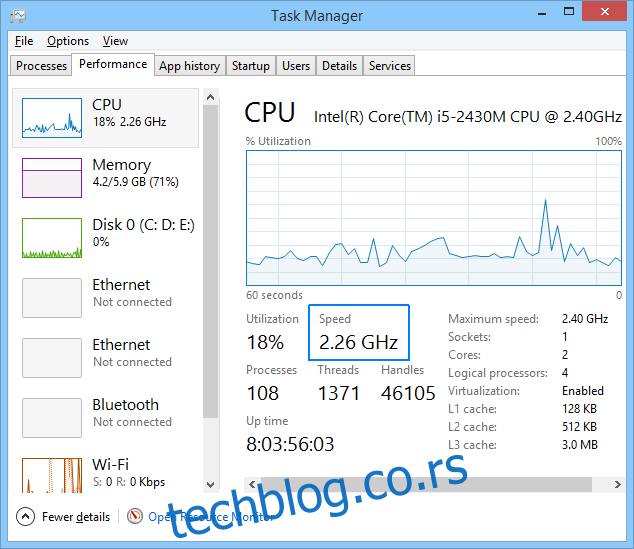
Имате ли још неких разлика да поделите? Мислите да смо пропустили нешто што чини Виндовс још бољим? Не устручавајте се да оставите своје повратне информације у одељку за коментаре испод.